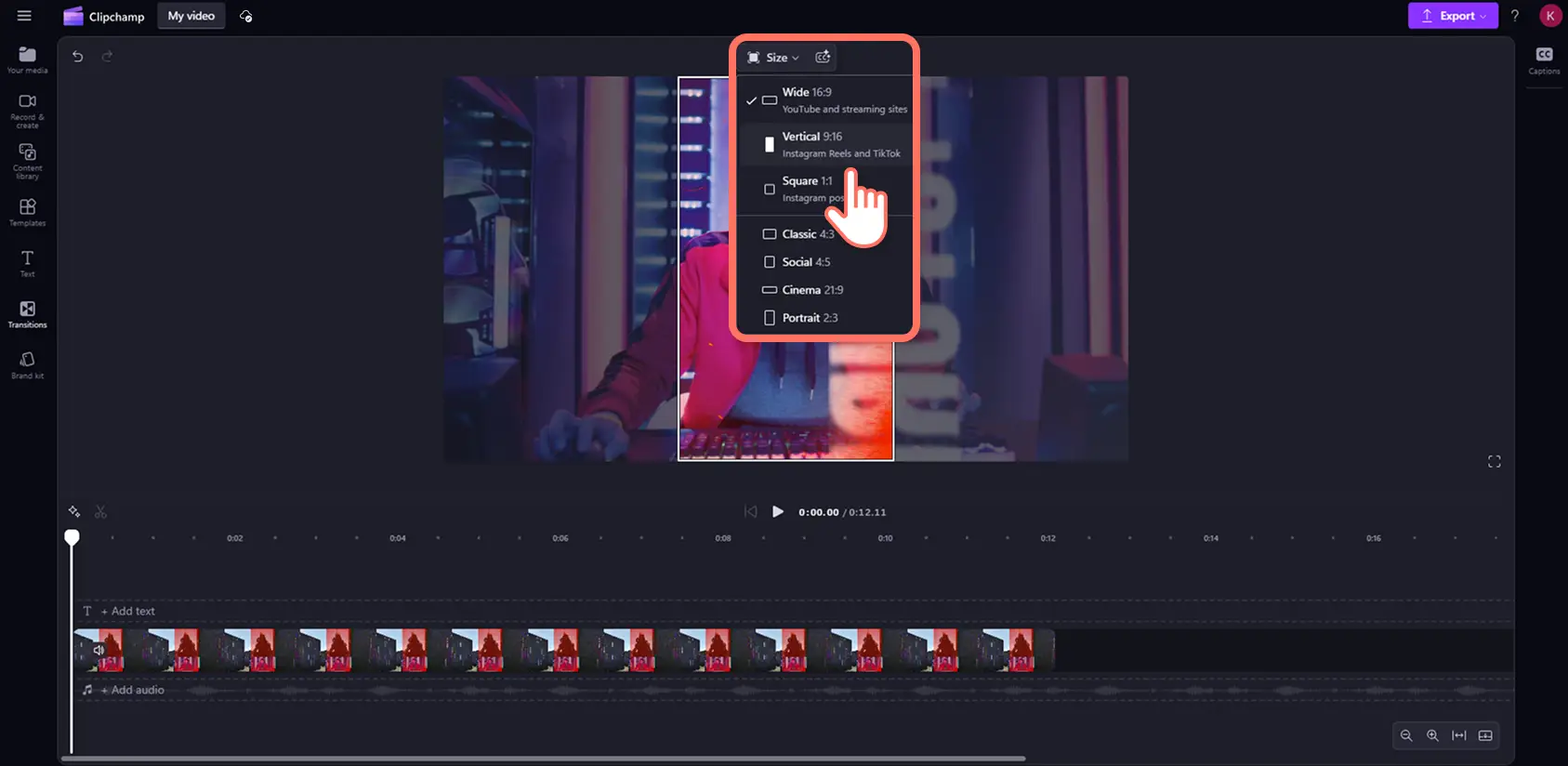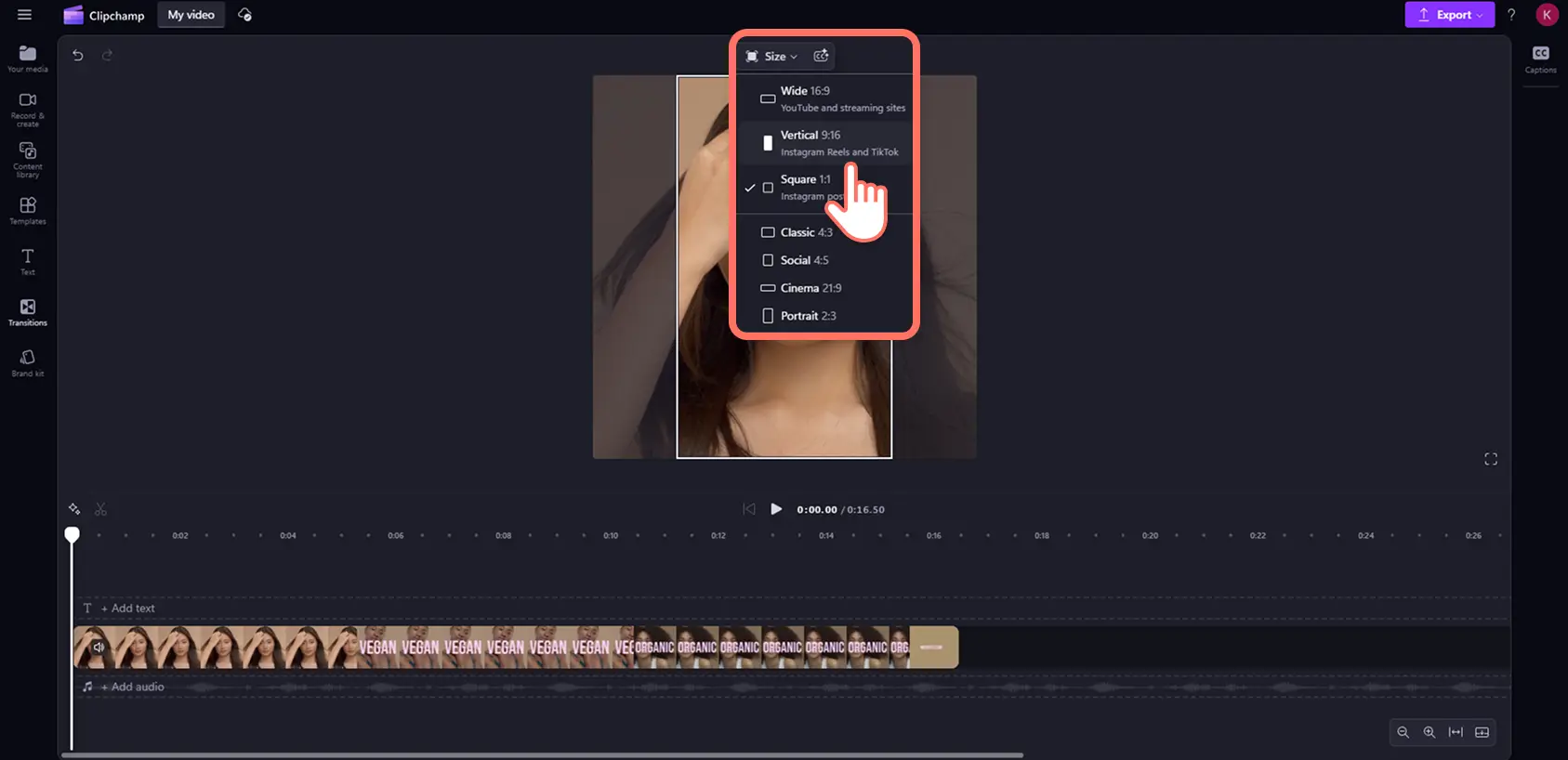Lưu ý! Các ảnh chụp màn hình trong bài viết này được lấy từ Clipchamp cho tài khoản cá nhân. Các nguyên tắc tương tự cũng áp dụng cho Clipchamp cho tài khoản cơ quan và trường học.
Trên trang này
Bạn muốn chia sẻ video của mình với khán giả mới và thu hút nhiều lượt xem hơn? Dễ dàng đổi kích cỡ và đăng bất kỳ video nào lên TikTok mà không làm mất chất lượng video bằng cách sử dụng trình đổi kích cỡ video trực tuyến miễn phí.
Người theo dõi TikTok của bạn có thể không xem video YouTube của bạn hoặc theo dõi các tài khoản mạng xã hội khác của bạn.Đổi kích cỡ video hiện có là cách hoàn hảo để nhanh chóng tái sử dụng nội dung mà không cần bắt đầu từ đầu.Chỉ cần chọn tỷ lệ khung hình video 9:16 để giúp video của bạn luôn phù hợp.
Đọc tiếp để khám phá cách thay đổi kích cỡ của video YouTube và Instagram sang TikTok, cũng như thay đổi tỷ lệ khung hình cho video trên thiết bị di động bằng trình biên tập video Clipchamp.
Cách đổi kích cỡ video YouTube sang TikTok
Video trên YouTube có tỷ lệ khung hình khác với kích thước video của TikTok. Bạn có thể đăng video YouTube định dạng màn hình rộng 16:9 lên TikTok, nhưng xung quanh phần đầu và phần chân bài đăng sẽ có viền đen (letterboxing).
Để chuyển đổi video YouTube sang định dạng TikTok, hãy làm theo các bước dưới đây.
Đăng nhập vào Clipchamp hoặc tạo tài khoản miễn phí.
Nhập video YouTube, sau đó thêm video vào dòng thời gian.
Điều chỉnh tỷ lệ khung hình từ màn hình rộng 16:9 sang dạng dọc 9:16.
Điều chỉnh viền video bằng nút căn vừa, nút lấp đầy và nút cắt xén trên thanh công cụ trôi nổi.
Lưu video TikTok mới ở độ phân giải video HD 1080p.
Cách đổi kích cỡ video Instagram sang TikTok
Đôi khi video Instagram có thể có kích thước màn hình rộng hoặc hình vuông.Bạn sẽ cần đổi kích cỡ video Instagram để phù hợp với yêu cầu tỷ lệ khung hình của TikTok.May mắn thay, bạn có thể đăng Instagram Reels dạng dọc lên TikTok mà không cần chỉnh sửa thêm.
Để chỉnh sửa video Instagram một cách chuyên nghiệp để đăng TikTok, bạn hãy làm theo các bước bên dưới.
Nhập video Instagram, sau đó thêm video vào dòng thời gian.
Điều chỉnh tỷ lệ khung hình từ màn hình rộng 16:9 hoặc hình vuông 1:1 sang dạng dọc 9:16.
Điều chỉnh viền video bằng nút căn vừa, nút lấp đầy và nút cắt xén trên thanh công cụ trôi nổi.
Lưu video TikTok mới ở độ phân giải video HD 1080p.
Cách đổi kích cỡ video trên thiết bị di động để đăng TikTok
Video trên thiết bị di động có thể được quay ở tỷ lệ khung hình màn hình rộng 16:9 hoặc dạng dọc 9:16. Một số video dạng dọc có thể xuất hiện viền đen khi tải lên TikTok nếu chúng không có tỷ lệ khung hình chính xác là 9:16. Nếu bạn muốn thay đổi tỷ lệ khung hình của video trên thiết bị di động, chỉ cần sử dụng cài đặt trước của công cụ đổi kích cỡ video hoặc đổi kích cỡ video bằng công cụ cắt xén.
Thay đổi tỷ lệ khung hình của video trên thiết bị di động chỉ bằng vài cú nhấp chuột theo các bước bên dưới.
Đăng nhập vào Clipchamp hoặc tạo tài khoản miễn phí.
Nhập video trên thiết bị di động, sau đó thêm video vào dòng thời gian.
Nếu video của bạn có dạng màn hình rộng 16:9, hãy chuyển sang tỷ lệ khung hình dọc 9:16. Nếu video của bạn đã ở dạng dọc rồi nhưng lại có viền đen, hãy chỉnh sửa bằng nút căn vừa, nút lấp đầy, và nút cắt xén trên thanh công cụ trôi nổi.
Lưu video TikTok mới ở độ phân giải video HD 1080p.
Nếu bạn đang tìm kiếm thêm cảm hứng video TikTok, hãy kiểm tra các xu hướng lớn nhất hiện tại của TikTok rồi thử nghiệm với các bộ lọc và hiệu ứng để tạo ra những phong cách TikTok phổ biến.
Chuyển đổi bất kỳ video nào thành video TikTok miễn phí với trình chỉnh sửa video Clipchamp hoặc tải xuống ứng dụng Microsoft Clipchamp dành cho Windows.